|
Photoshop制作逼真的水波动画
来源:PS联盟 作者:Sener
假如是在Flash里面制作水波动画简朴几下就可以了,不过在PS里就比较麻烦,先要确定后水波的循环过程,然后开始制作贞动画,为了优化结果贞不能选择太多,不然很占空间。水波的主要是用液化滤镜,把有水波的地方膨胀处理。
最终效果 |
| 1、打开素材图片,然后再新建一个800
* 800像素的文件,然后使用椭圆选框工具制作出图1所示的同心圆环效果。画好后把圆环的几个图层合并,拖到素材图片里面,中央位置跟素材图片中央一致。 |
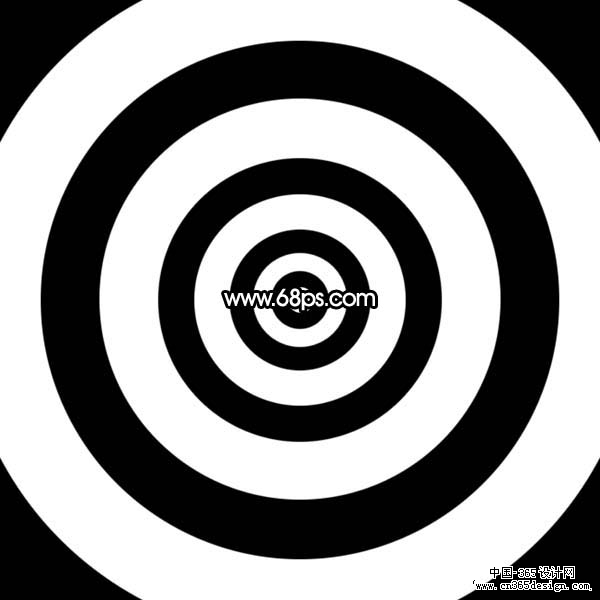
<图1> |
| 2、调出按Ctrl点,同心圆环图层调出图层选区,按Ctrl
+ Shift + D羽化,数值为6,然后回到背景图层按Ctrl + J复制一层命名为“1”,如图2。 |

<图2> |
| 2、按
Shift + Ctrl + X,进入液化面版,选择膨胀工具,然后在圆环上涂抹,如图3,这样照片就会膨胀,涂的时候要顺着圆圈涂,用力要均匀。大的圆环需要大一点的笔画,涂好后按确定进入图层面版,效果如图4。 |

<图3> |

<图4> |
3、回到圆环图层那层,按Ctrl
+ T,然后在上面的属性栏把宽和高等比例放大20%,参数设置如图5,然后确定,再按Ctrl点图层调出图层选区,按Ctrl + Shift
+ D羽化,数值为6,回到背景图层按Ctrl + J复制出来,图层名称命名为“2”。
4、把图层“2”,按照上面的方式液化处理,然后把圆环再放大20%,这样重复4次,一共是有5个图层分别命名为1-5,不过防大的时候假如最里面的圆环太大,需要适当补充一个小圆环如图6。图7为制作好的5个图层。 |
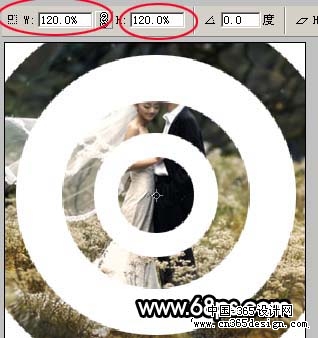
<图5> |

<图6> |

<图7> |
5、点工具栏最下面的按钮进入IR面版。
6、新建5个贞,每个贞的时间设置为0.2秒。然后点第一贞如图8,把相应的图层显示“1”这这个图层。 |

<图8> |
| 7、同样的方式第二贞对应“2”这个图层如图9,其他的类推。 |

<图9> |
| 8、设置好后,按下播放按钮播放下是不是流畅,然后选择菜单:文件
> 储存优化结果,保存为GIF格式就可以。 |
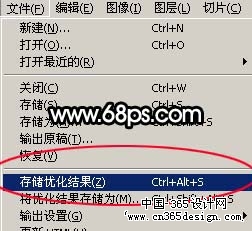
<图10> |
返回类别: Photoshop教程
上一教程: 70种照片边框制作方式
下一教程: 用LAB模式进行拼接图片
您可以阅读与"Photoshop制作逼真的水波动画"相关的教程:
· Photoshop制作逼真的流水动画
· Photoshop制作逼真的水中倒影
· PS制作逼真的水中倒影
· Photoshop制作逼真的电梯按钮
· Photoshop制作逼真的鸡蛋
|
